一、华为路由器密码忘了怎么办
品牌型号:lenovo ThinkPad X250
系统:windows 7
图文步骤:
1、电脑连上“WiFi”,打开右下角“网络连接”。
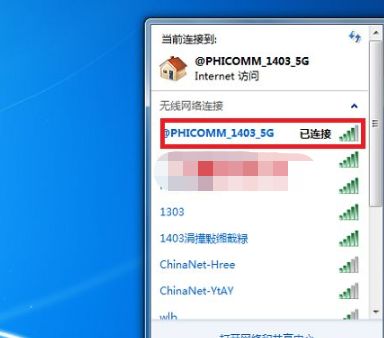
2、在当前连接wifi界面中,鼠标右键点击“已连接的无线网络”,在弹出的选项中选择“属性”点击。
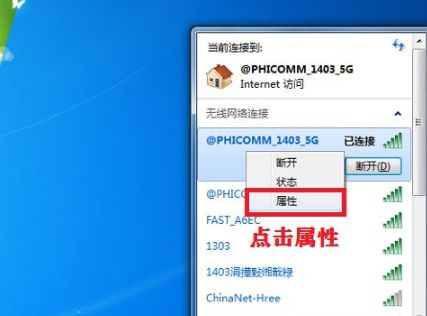
3、在“无线网络属性”界面中,点击界面上方的“安全”选项按钮,在“安全”中显示字符的左边方框打上“√”。
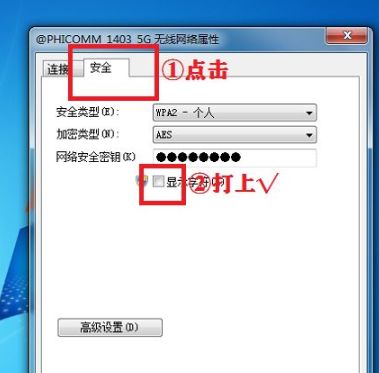
4、网络安全密钥后,显示出来的字符就是WiFi的密码。
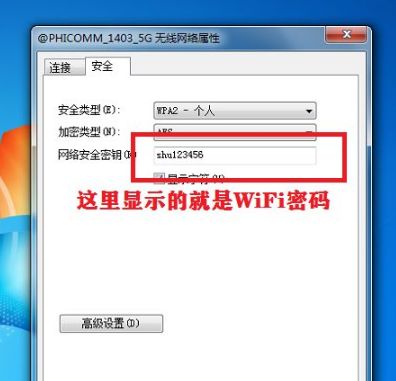
二、华为路由器忘记密码怎么办
若同时忘记了路由器的登录密码和 Wi-Fi 密码,可以将路由器恢复出厂并重新设置:使用针状物按下路由器的复位按钮并保持2秒以上(或长按 H(或 Hi)按键10秒以上),待指示灯熄灭后松开,然后按照说明书重新设置路由器。
若记得路由器的登录密码,则可以通过以下方法查看Wi-Fi密码:
方式一:通过华为智慧生活App(原智能家居App)查看;
1.手机连接到路由器的 Wi-Fi。
2.打开手机中的华为智慧生活App(原智能家居App),登录与路由器绑定的华为帐号。
3.在首页家居点击您需要查看的路由器,进入路由器管理页面。再点击查看更多 > Wi-Fi管理 > Wi-Fi 设置。
4.打开 Wi-Fi 密码输入栏右侧的密码显示图标,即可查看当前的 Wi-Fi 密码。
方式二:通过电脑Web配置界面查看;
1.电脑连接到路由器的 Wi-Fi(或者电脑连接到路由器的 LAN 接口)。
2.打开电脑浏览器,在浏览器地址栏中输入192.168.3.1访问路由器 Web 配置界面。
3.点击我的 Wi-Fi,打开 Wi-Fi 密码右侧的密码显示图标 即可查看当前的 Wi-Fi 密码。
三、路由器连接密码忘记了怎么办
路由器的密码遗忘可以将路由器复位处理,然后再对路由器重新设置的。
一、路由器复位步骤:
1、每个路由器都有一个复位按键,一般是在电源孔的旁边有的是凸起的有的是凹进去的,如图,找到后如果是凸起的可以直接按,如果是凹进去的可以使用牙签等物体进行按压,一般长按复位键十秒左右,路由器就会被复位处理了。
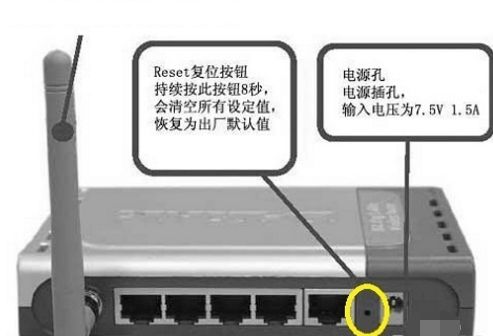
2、路由器复位后,登录密码就会成为原始的登录密码一般是admin,具体的登录密码可以参考路由器背面标签或者说明书然后对路由器进行参数设置即可。
二、路由器复位后重新设置的方法
1、首先路由器和宽带猫电脑连接,如图:
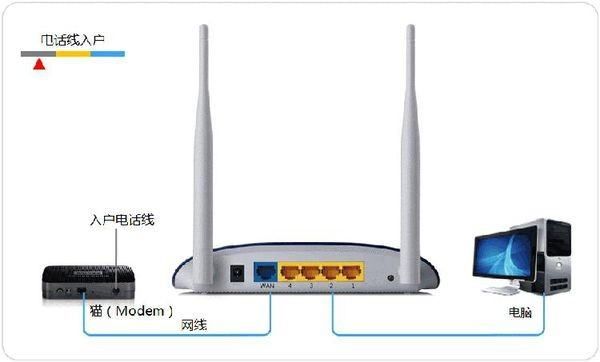
2、然后打开浏览器输入路由器的管理地址和登录密码。
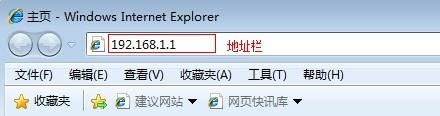
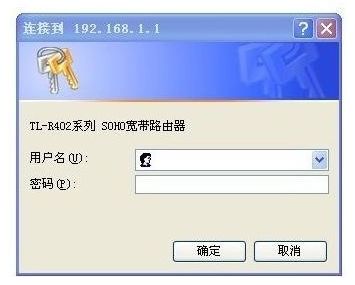
3、登录后台后,点击设置向导,然后根据向导指示填写相应的参数即可。
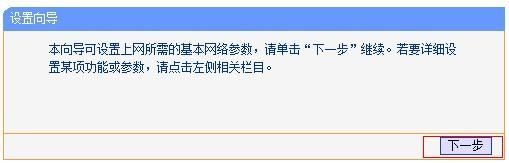
4、选择联网模式一般是pppoe,然后点击下一步输入宽带帐号和密码,点击下一步:

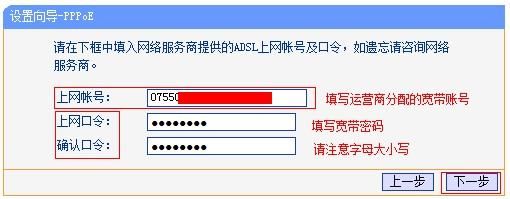
5、宽带参数设置完后,进入无线设置界面,填写一个无线名称和密码如图: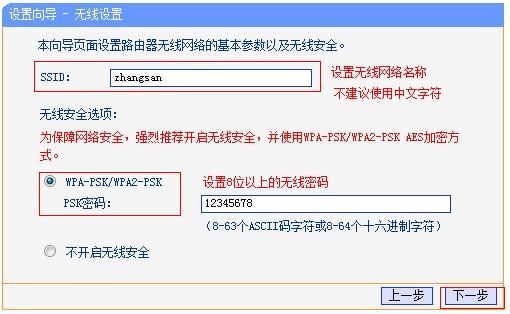
6、无线设置完毕后,点击保存,然后重新启动路由器即可正常使用了。